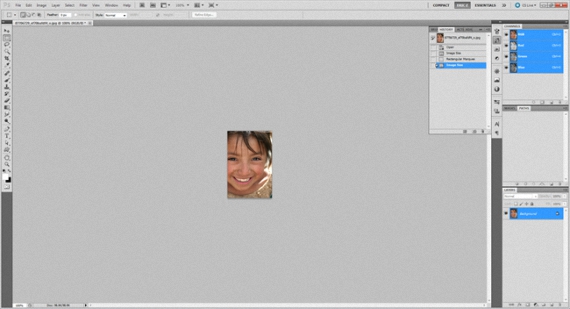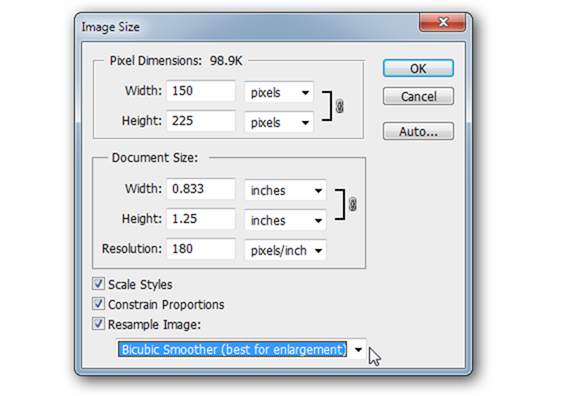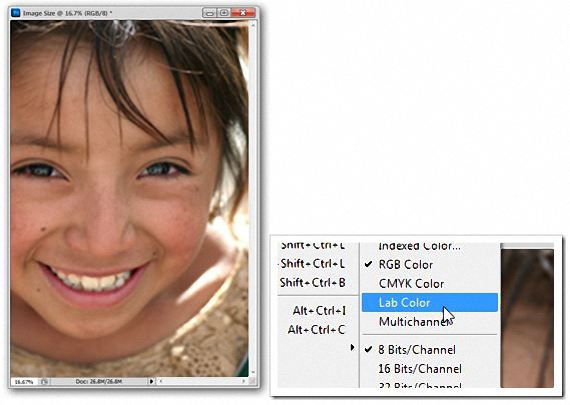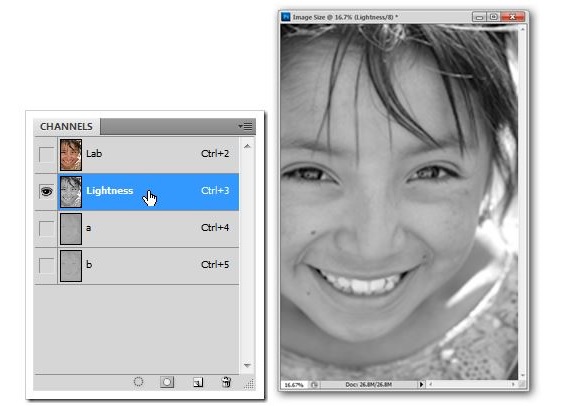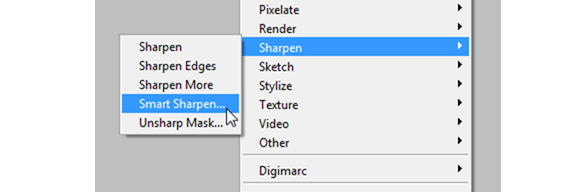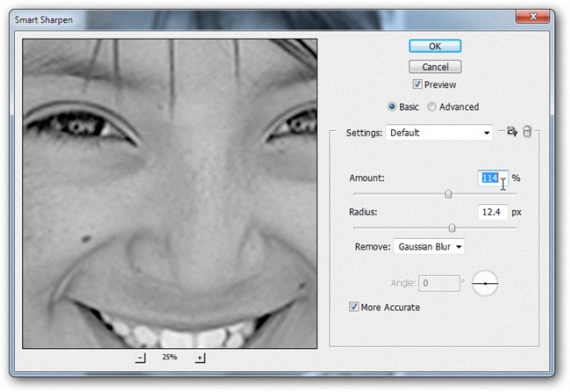Jei tam tikru momentu kažkas jums paminėjo, kad „Adobe Photoshop“ turi galimybę maksimaliai padidinti vaizdo dydį ir pagerinti jo kokybę, Galėtume sakyti, kad tai nėra šimtaprocentinė realybė, nes visada bus keli veiksniai, kurie užkirs kelią šiam kokybės praradimui.
Ką galima padaryti, tai bandyti išlaikyti originalaus vaizdo kokybę; Šiame straipsnyje mes pasiūlėme pabandyti parodyti šį aspektą keli patarimai ir gudrybės naudojant „Adobe Photoshop“. Norėdami tai padaryti, naudosime maždaug 150 pikselių miniatiūrinį vaizdą, tokį patį, kokį galėjome rasti bet kurioje interneto aplinkoje, ir vis dėlto reikalaujame, kad jis atliktų tam tikrą konkretų darbą.
Veiksmai prieš vaizdų konvertavimą naudojant „Adobe Photoshop“
Nurodydami terminą „vaizdo konversija“, mes nesistengiame sakyti, kad mūsų bandomasis vaizdas bus konvertuojamas į kitą formatą, situaciją padaryti nėra labai sudėtinga, nes yra daugybė vaizdų. įrankiai žiniatinklyje, kurie gali mums padėti atlikti šią užduotį. Tai, ką mes iš tikrųjų bandysime padaryti, yra atsivertimas vaizdas sumažintas iki vieno dydžio, šiek tiek didesnis ir priimtinas; Iš pradžių pasiūlytas vaizdas yra 150 pikselių, kurį bandysime padidinti iki 600 pikselių.
Dabar, kai paleisime „Adobe“ "Photoshop" mums tereikia importuoti anksčiau nurodytą 150 pikselių vaizdą. Priartinę 100% galėtume beveik suskaičiuoti kiekvieną pikselį, kuris yra nuotraukos dalis.
Dabar turėsime pasirinkti tik iš meniu juostos: vaizdas -> Vaizdo dydis.
Aukščiau pateiktoje lentelėje minimos vaizdo, kurį įdėjome į „Adobe“, ypatybės "Photoshop"; Kaip siūlome, mūsų skiriamoji geba bus tik 150 pikselių. Jei ketiname išplėsti jo dydį 600 pikselių, šią vertę turime įrašyti į plotį, tačiau papildomai pasirinkite parinktį „bicubica sklandžiau“ (angliškai), kuri netgi „Adobe“ mus rekomenduoja "Photoshop" kai norite padidinti.
Vaizdas pritaikys naują siūlomą dydį; Jei pavyktų padaryti artimą merginos akies vaizdą (tiek iš originalios, tiek iš padidintos nuotraukos), galėtume pastebėti, kad kokybė buvo išlaikyta, įvykdžiusi pirmąją mūsų tikslo dalį.
Galutinis vaizdo apdorojimas naudojant „Adobe“ "Photoshop"
plaušamolis "Photoshop" Pagal numatytuosius nustatymus jis pateikia vaizdą RGB režimu, kol kas pakeitė jį į „Spalvų laboratoriją“.
Jei eisime peržiūrėti kanalus, kurie yra šio vaizdo dalis, pastebėsime, kad vienas iš jo sluoksnių tapo «šviesumas«, Kurį turime pasirinkti ir palikti matomą, o kitus sluoksnius turime paslėpti.
Šiuo režimu dabar turime pereiti į filtrų sritį, turėdami ieškoti «Focus» („Sharpen“), iš kur taip pat turėsime pasirinkti „Smart Focus“ Smart Sharpen).
Nepaisant vertybių, kurias gali pasiūlyti vaizdas, kurį įdėjome vėliau, čia Tas, kuris vadovauja, yra operatoriaus akis; Negalime perkrauti nei kiekio, nei spindulio, o viską reikia tvarkyti apdairiai, kad vaizdas neprarastų savo tapatybės.
Tokiu būdu šias vertes turėsime pakeisti tik per mažą slankųjį skirtuką, esantį kiekviename iš šių valdiklių; kai baigsime atlikti šią operaciją, turėsime tik tai padaryti sutikite su siūlomais pakeitimais, kad pamatytumėte, kaip buvo mūsų galutinis produktas paveikslėlyje.
Keista (jei atlikome siūlomus veiksmus), turime pastebėti, kad vaizdo kokybė buvo išlaikyta (pirmasis įdėtas vaizdas) - situaciją, kurią dažnai sunku pasiekti daugeliui žmonių, didinant iki miniatiūros vaizdo, jie linkę jį iškraipyti, kol jo praktiškai neįmanoma perskaityti.
Žinoma, atliekant tokio paties tipo užduotis yra sudėtingesnių ir specializuotų procedūrų, nors tai rodo, kad jau reikia atlikti funkcijas, aukščiausios „Adobe“ žinios "Photoshop"; Tai, ką bandėme parodyti šiame straipsnyje, yra pagrindinės sąvokos, kurias būtų galima naudoti, kai radome miniatiūros vaizdą, kurį vėliau norime integruoti į tam tikros rūšies užduotį.
Daugiau informacijos - Internetiniai keitikliai. Kaip konvertuoti iš vieno formato į kitą neįdiegus jokios programos